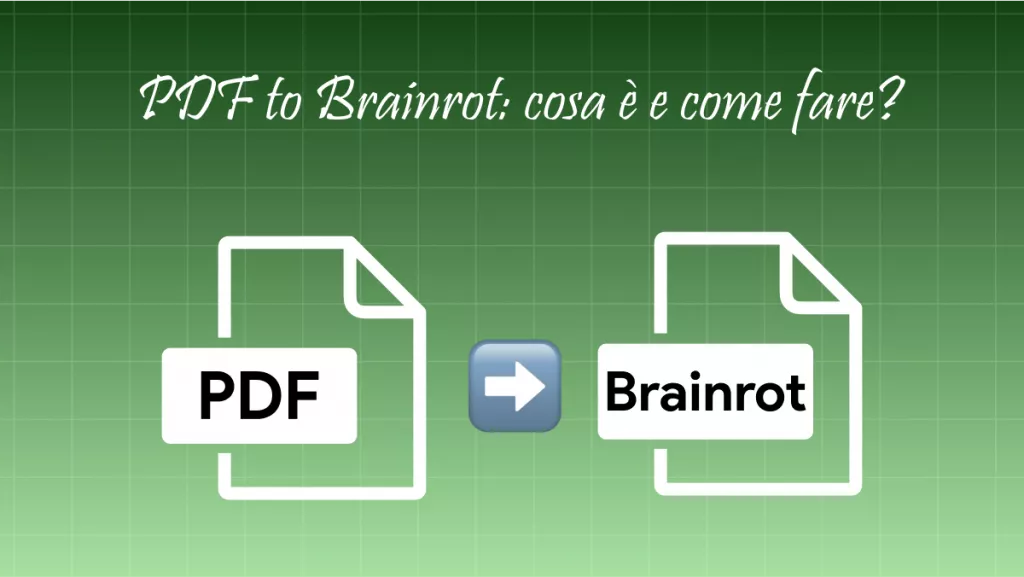MOBI è un formato file per e-book particolarmente adatto per la lettura su dispositivi portatili con larghezza di banda limitata, tra cui Amazon Kindle, dispositivi mobili e altro ancora. Tuttavia, cosa succede se desideri accedere al file .mobi su un desktop o su un altro dispositivo incompatibile? Per questo, devi convertire MOBI in PDF . Pertanto, questa guida discuterà in dettaglio come convertire MOBI in PDF utilizzando i sei modi migliori. Quindi, andiamo subito al sodo!
Sebbene oggi siano disponibili molti strumenti di conversione da MOBI a PDF, di seguito abbiamo selezionato i sei migliori convertitori che puoi utilizzare. Quasi tutti sono basati sul web, il che significa che puoi usarli senza installare alcun software.
1. Converti MOBI in PDF con TinyWow
TinyWow dispone di un gran numero di strumenti utili. Ci sono cinque categorie principali di strumenti, elaborazione di PDF, elaborazione di immagini, elaborazione di video, scrittura AI, elaborazione di documenti, per un totale di oltre 200 strumenti. Tutto ciò che serve è caricare il file MOBI, eseguire la conversione e scaricare il PDF convertito.
Segui i passaggi seguenti per convertire MOBI in PDF con TinyWow:
- Vai al sito web TinyWow e clicca su "Carica" per caricare il file MOBI.
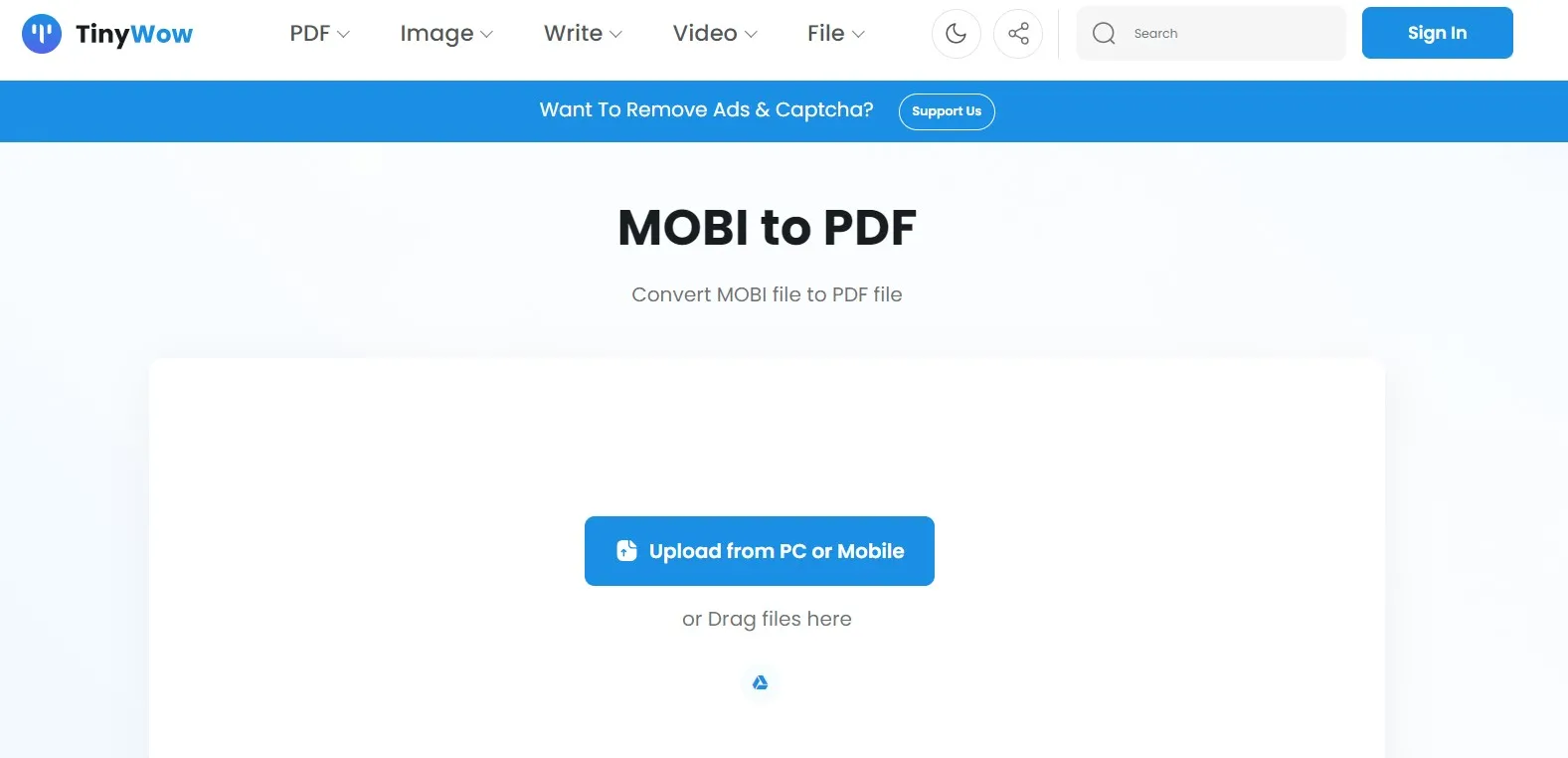
- Cliccare sul pulsante "Converti" una volta caricato il file.
- Dopo la conversione, clicca su "Scarica" per scaricare il PDF convertito.
In questo modo, puoi ottenere immediatamente PDF dai file MOBI. Tuttavia, ci sono alcuni svantaggi associati all'utilizzo di TinyWow, come segue:
Contro:
- Ci vuole più tempo per caricare il sito web ed elaborare il documento.
- A volte non è possibile elaborare il documento.
- Richiede una connessione Internet ad alta velocità.
- Potrebbe compromettere il layout/formato durante la conversione.
2. Convertire da MOBI a PDF con OnlineConvert.com
OnlineConvert.com è uno strumento di conversione di file online. Supporta la conversione di vari tipi di file come immagini, video, documenti, audio e così via, consentendo agli utenti di convertire facilmente i vari formati. Ti consente di caricare il file MOBI dal desktop, Google Drive, Dropbox, collegamento Web o OneDrive.
Segui i passaggi seguenti per convertire MOBI in PDF con OnlineConvert.com:
- Vai al sito web OnlineConvert.com e clicca su "Scegli file" per caricare il file MOBI.
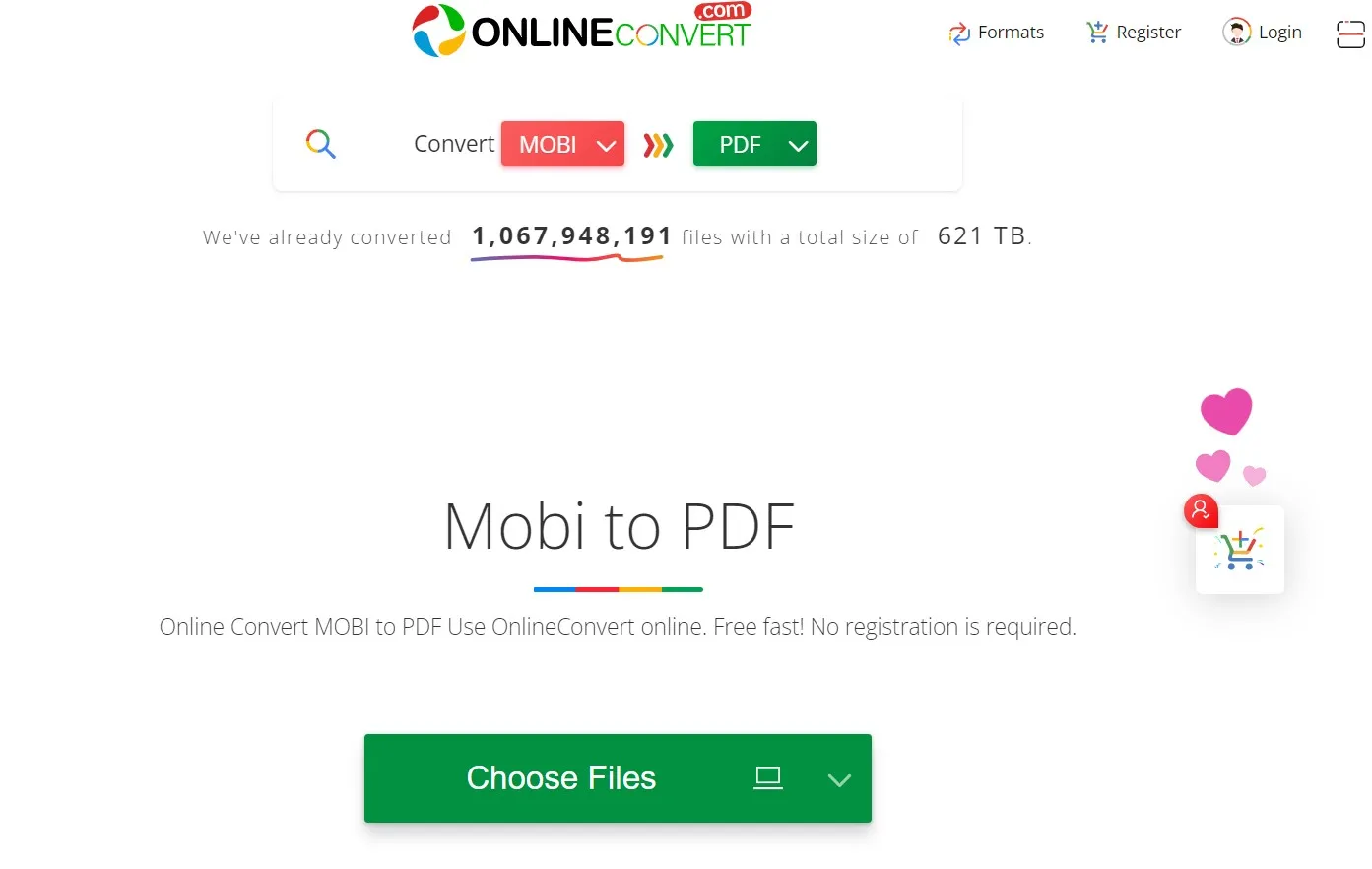
- Cliccare sul pulsante "Converti" una volta caricato il file.
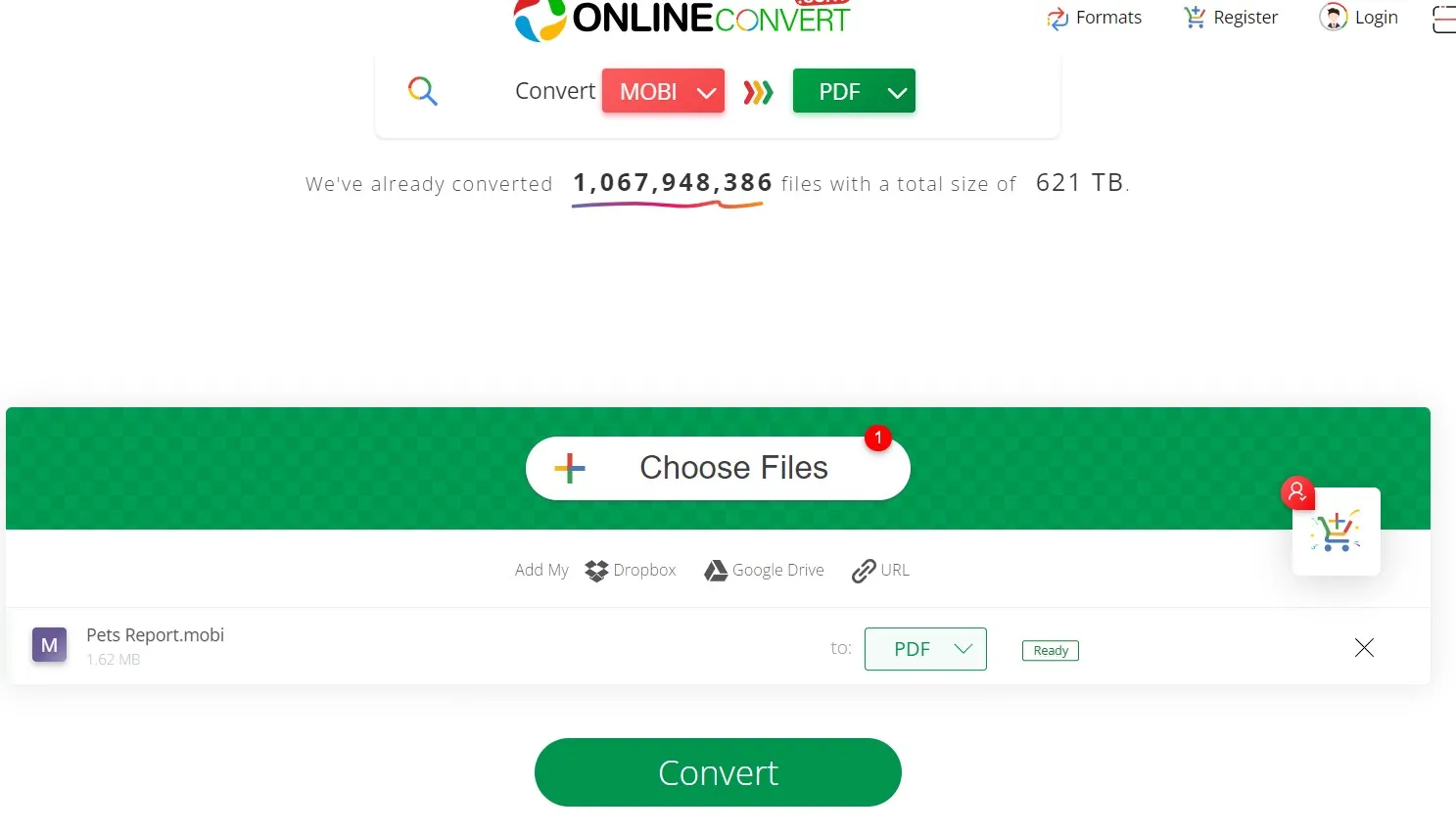
- Cliccare sul pulsante "Download" una volta completata la conversione.
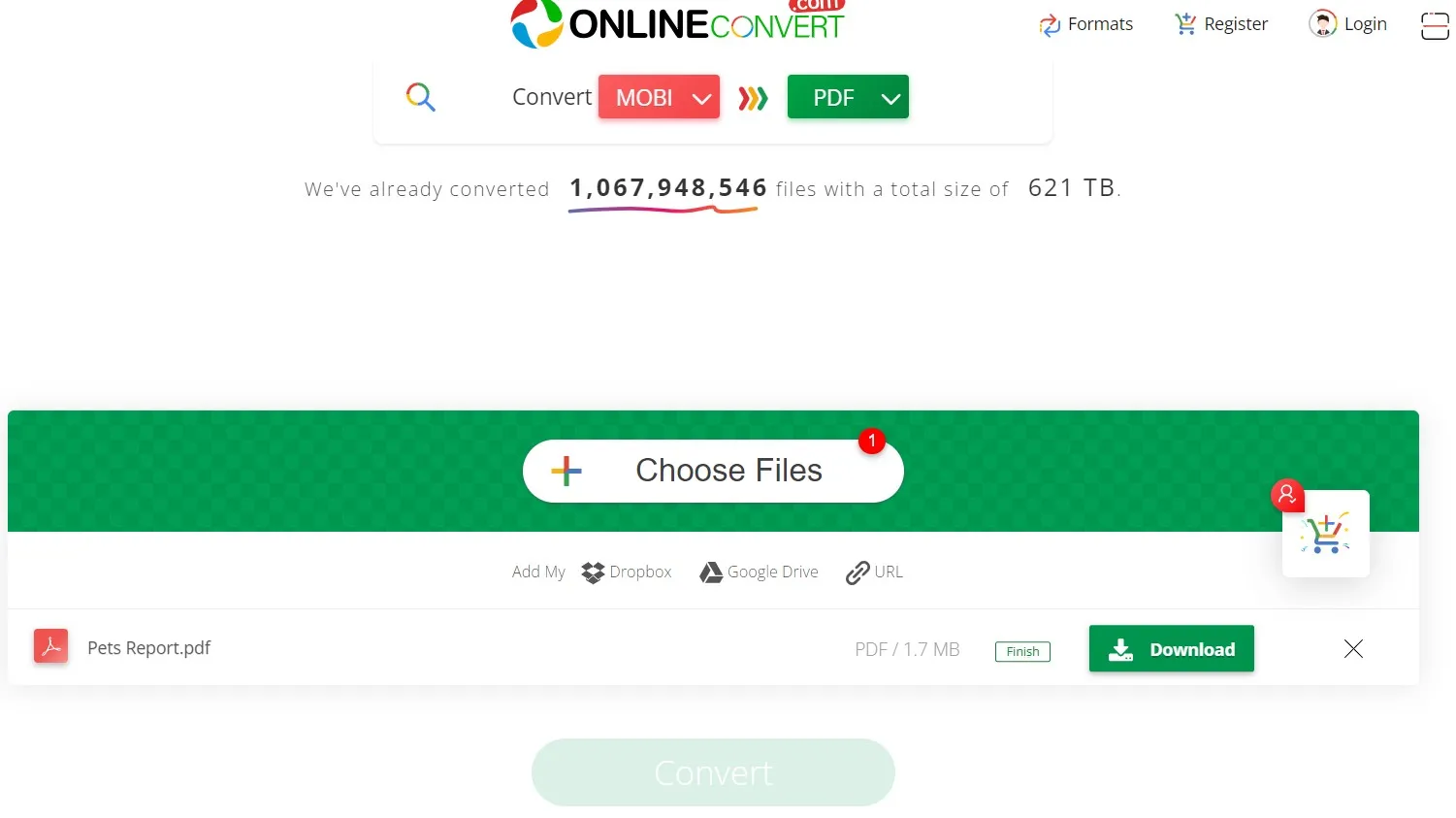
In questo modo, un processo in tre fasi con OnlineConvert.com può convertire istantaneamente MOBI in PDF. Tuttavia, ci sono alcune limitazioni che devi tenere a mente:
Contro:
- Ha un limite massimo di dimensioni del file di 3 MB nel piano gratuito.
- I suoi piani di abbonamento sono costosi, a partire da $ 6,99 al mese fino a $ 26,99 al mese.
- Dipende da una connessione Internet stabile.
- Potrebbe compromettere il layout/formato durante la conversione.
3. Trasforma MOBI in PDF con i2PDF
i2PDF è un sito online all-in-one che soddisfa tutte le tue esigenze di PDF! Può convertire PDF in XML, JSON, CAD, DWG, SVG, ecc. o viceversa. Con i2PDF, puoi convertire rapidamente e facilmente il file di pubblicazione elettronica di e-book in formato mobi in PDF.
Segui i passaggi seguenti per utilizzare i2PDF per convertire MOBI in PDF:
- Vai al sito web i2PDF e clicca su "Scegli file" per caricare il file MOBI da convertire.
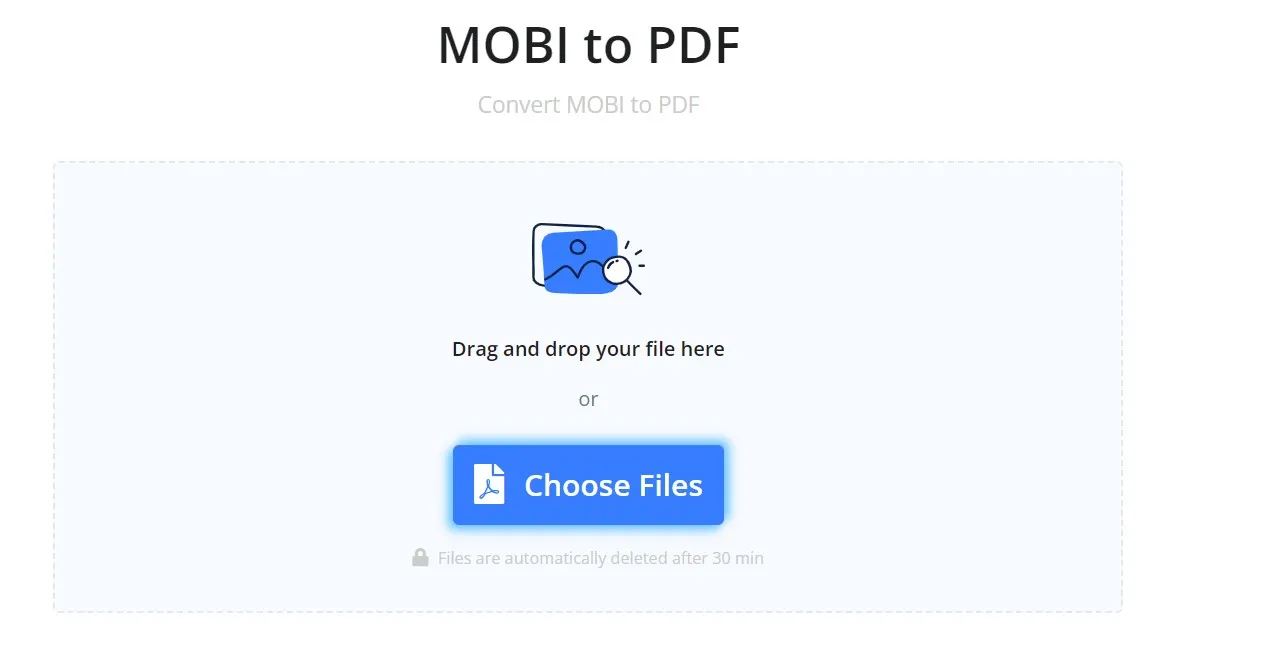
- Cliccare sul pulsante "MOBI in PDF" per avviare la conversione.
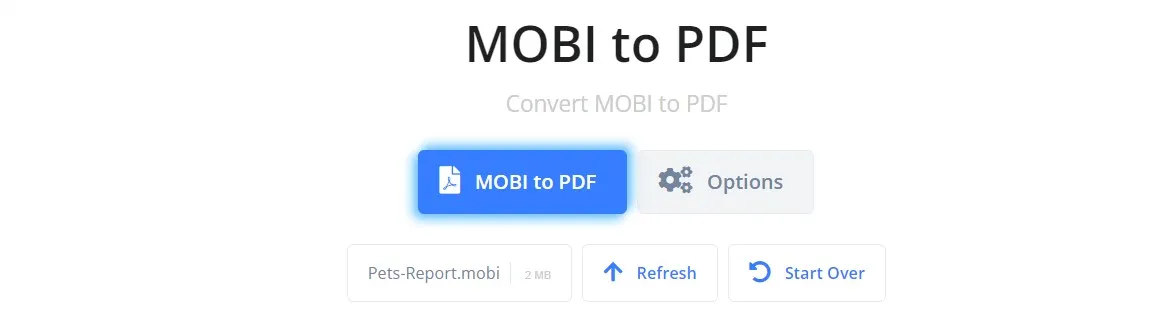
- Una volta completata la conversione, clicca su "Scarica".
In questo modo, otterrai una versione PDF del file MOBI in pochi secondi. Tuttavia, ci sono alcuni svantaggi con i2PDF, come segue:
Contro:
- Mostra annunci durante tutto il processo di conversione.
- Potrebbe disturbare il layout e la formattazione durante la conversione.
- Richiede una connessione Internet affidabile.
Dopo aver ottenuto il file PDF, se desideri modificare o leggere (o riepilogare) il PDF convertito, UPDF è lo strumento migliore per questo scopo. È uno strumento PDF completo e completo di cui hai bisogno per leggere, presentare presentazioni, annotare o modificare PDF. Inoltre, l'assistente AI UPDF integrato ti consente di riassumere, tradurre e spiegare il contenuto del PDF. Pertanto, scarica UPDF e usalo per gestire in modo efficace il tuo PDF convertito.
Windows • macOS • iOS • Android 100% sicuro
4. Trasformare file MOBI in PDF con CloudConvert
CloudConvert è uno strumento ben noto per convertire o ottenere PDF da diversi formati. Uno di questi formati supportati è la conversione da MOBI a PDF. Puoi caricare il file MOBI da un desktop, Google Drive, OneDrive, Dropbox o un URL web.
Segui i passaggi seguenti per convertire MOBI in PDF con CloudConvert:
- Vai al sito Web CloudConvert e clicca su "Seleziona file" per caricare il file MOBI.
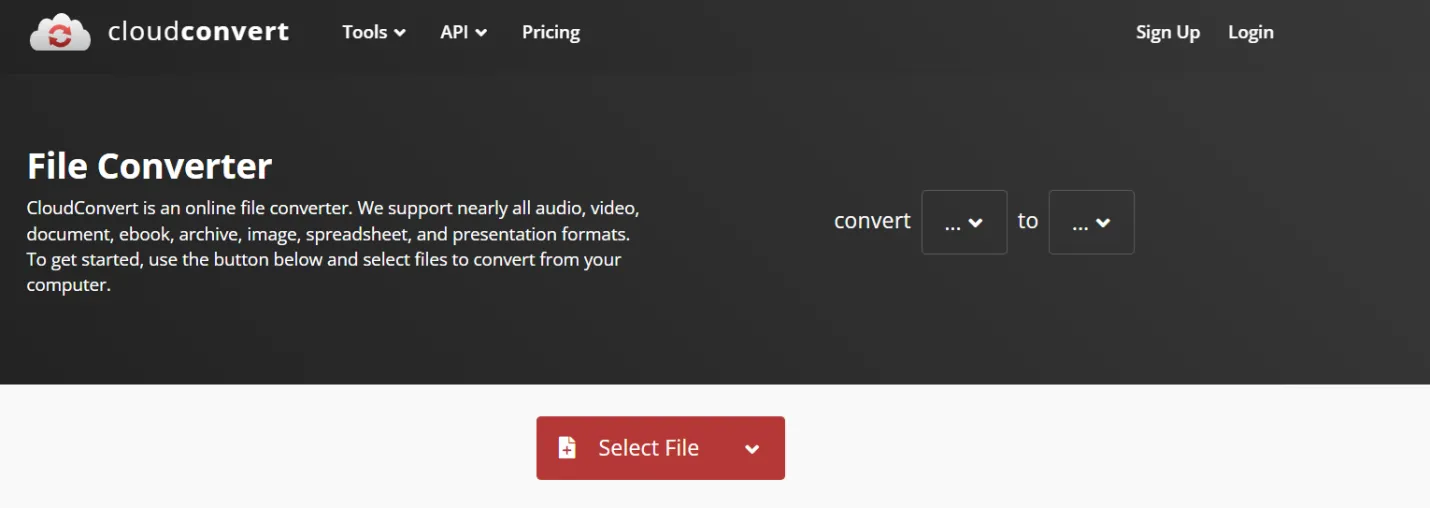
- Una volta caricato il file, clicca sul pulsante "Converti".
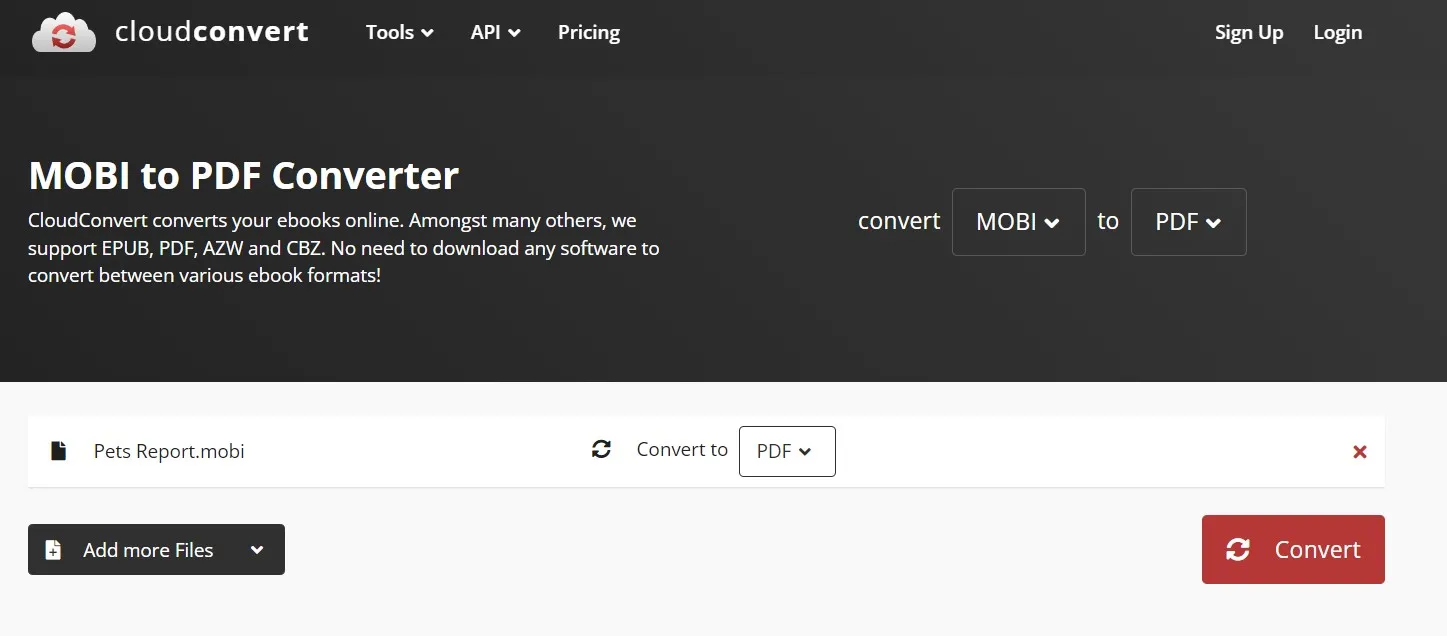
- Dopo la conversione, clicca su "Scarica" per scaricare il PDF convertito.
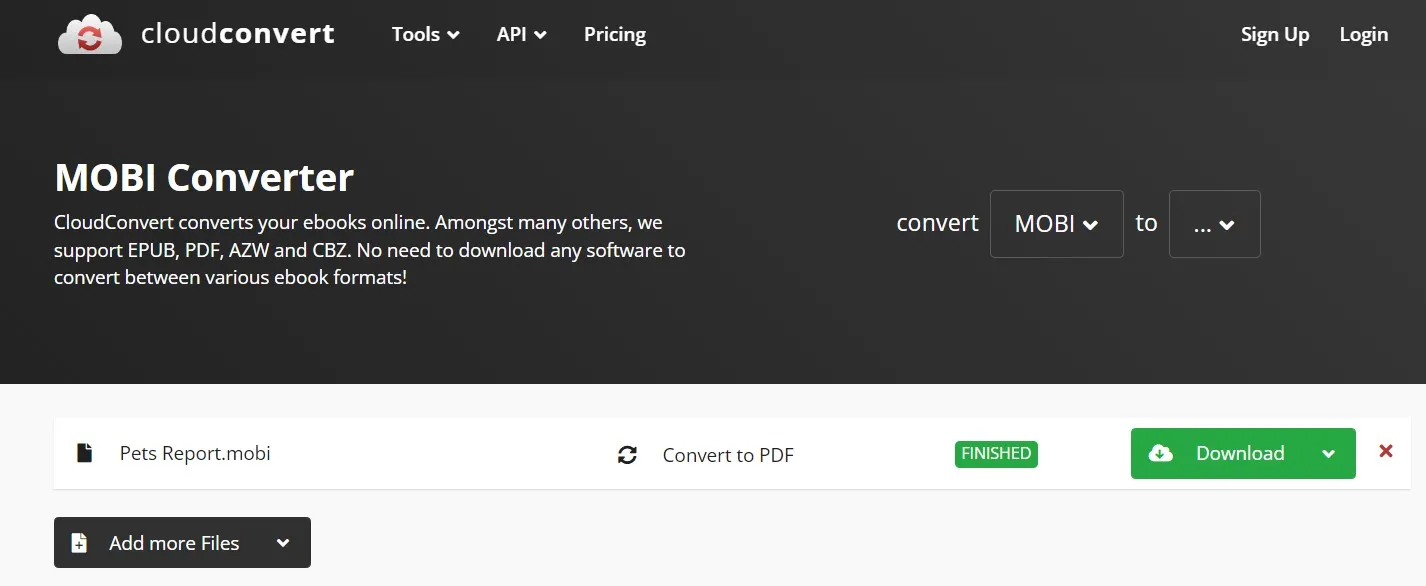
In questo modo, CloudConvert ti consente di convertire facilmente MOBI in PDF. Tuttavia, ci sono alcuni limiti con CloudConvert, come segue:
Contro:
- Fornisce funzionalità limitate all'interno del suo piano gratuito.
- Dipende da una connessione di rete affidabile.
- Potrebbe disturbare il formato/layout durante la conversione.
5. Convertire mobi in PDF con Convertio
Convertio offre un approccio basato sui clic per convertire MOBI in PDF sul web. Hai anche la possibilità di convertire file da Dropbox e Google Drive. Inoltre, può convertire in batch più file contemporaneamente.
Segui i passaggi seguenti per convertire MOBI in PDF con Convertio:
- Vai al sito Web Convertio e clicca su "Scegli file" per caricare il file MOBI.
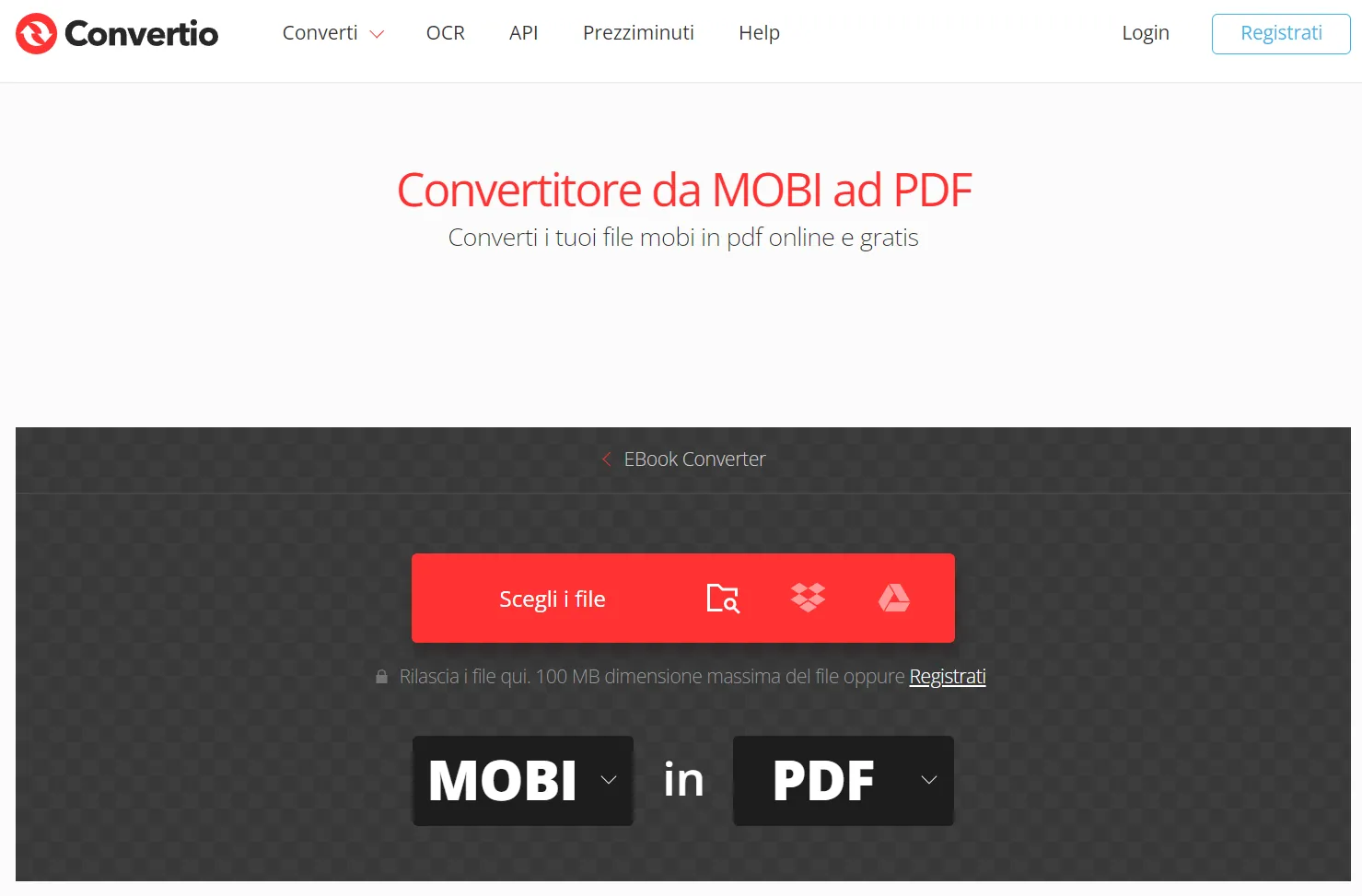
- Clicca su "Converti" per avviare il processo di conversione.
- Dopo la conversione, clicca su "Scarica".
Convertio fornisce anche passaggi simili come tutti gli altri strumenti. Pertanto, presenta anche alcuni limiti/svantaggi, come segue:
Contro:
- Può alterare il formato/layout durante la conversione.
- Mostra annunci durante il processo di conversione.
- Mantiene il file archiviato per 24 ore.
In poche parole, prova tu stesso Convertio e vedi se soddisfa le tue esigenze.
6. Da MOBI a PDF con PDF Candy
L'ultimo della nostra lista è PDF Candy. PDF Candy ti consente di trascinare e rilasciare o caricare file MOBI dal desktop, Google Drive e Dropbox. Consente inoltre di regolare le dimensioni della pagina, i margini, l'orientamento, ecc.
Segui i passaggi seguenti per utilizzare PDF Candy per convertire MOBI in PDF:
- Vai al sito web PDF Candy e clicca su "Aggiungi file" per caricare il file MOBI.
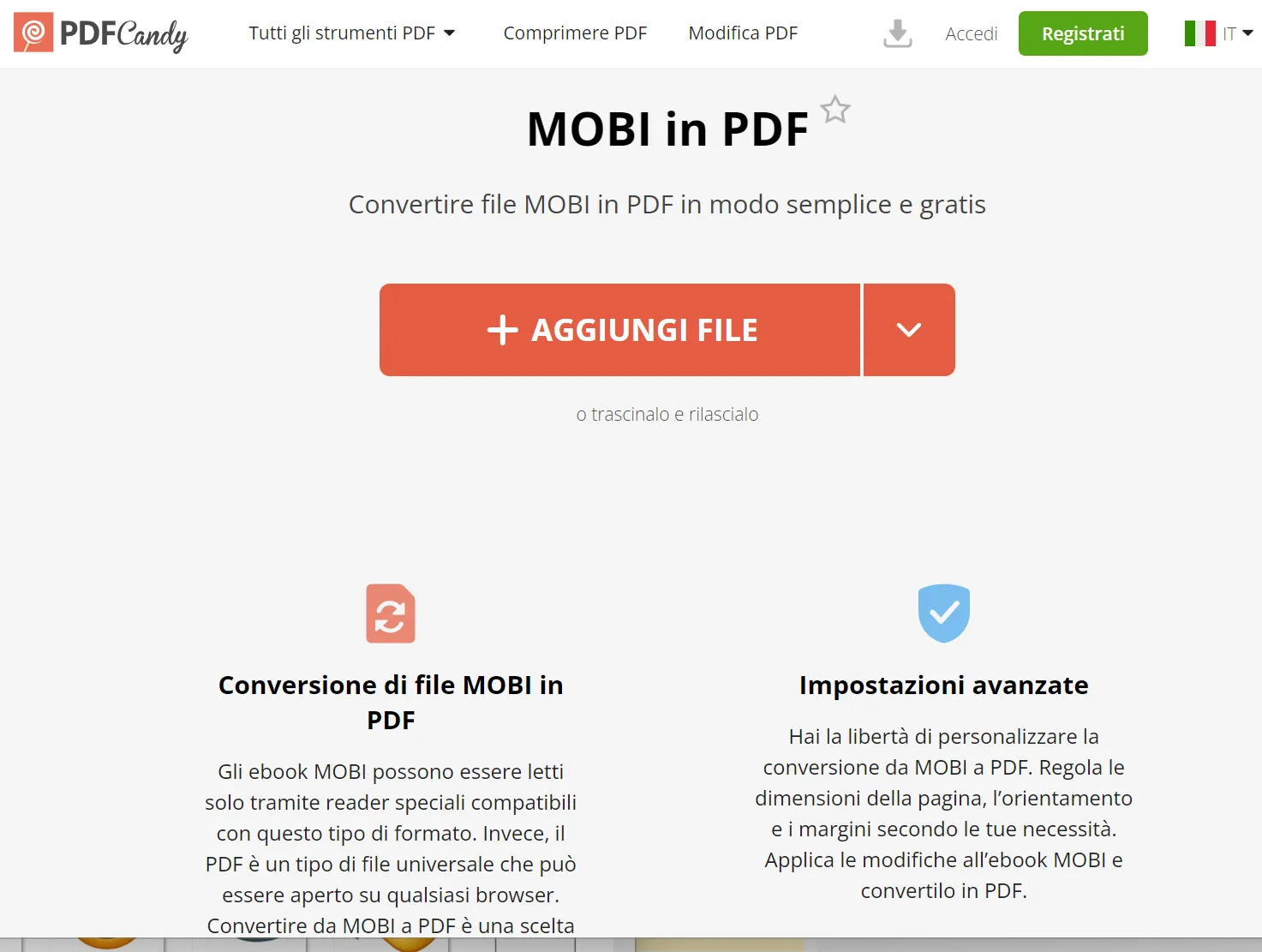
- Una volta caricato il file, personalizza le impostazioni se lo desideri e clicca su "Converti in PDF".
- Dopo la conversione, scarica il PDF convertito cliccando su "Scarica file".
In breve, PDF Candy offre anche un approccio simile alla conversione di MOBI in PDF come altri strumenti online. Tuttavia, potresti riscontrare alcuni limiti con questo strumento, come segue:
Contro:
- Richiede una connessione Internet adeguata.
- Potrebbe alterare il layout/formato durante la conversione.
7. UPDF: il miglior lettore ed editor PDF
Ora che abbiamo imparato quali sono gli strumenti migliori per convertire MOBI in PDF, il passo successivo è come gestire i file PDF in modo efficace. È qui che entra in azione l'UPDF. UPDF è uno strumento di lettura ed editor di PDF basato sull'intelligenza artificiale che incorpora tutte le funzionalità necessarie per gestire i PDF in modo efficace. Di seguito sono riportate le principali caratteristiche di UPDF che vale la pena conoscere:
- Leggi PDF: ti consente di visualizzare o leggere PDF in diversi layout e supporta anche la modalità presentazione.
- Modifica PDF: può modificare testo, immagini, collegamenti e altri elementi nei PDF.
- Annota PDF: può contrassegnare, disegnare, evidenziare, aggiungere timbri o adesivi, sottolineare ed eseguire annotazioni simili.
- Comprimi PDF: può comprimere e ridurre le dimensioni di PDF di grandi dimensioni.
- Converti PDF: può convertire istantaneamente PDF in altri formati, come Word, PowerPoint, Excel, immagini, RTF, CSV, testo, ecc.
- UPDF AI: incorpora l'assistenza AI basata su ChatGPT per fare in modo che l'IA fornisca riepiloghi, traduzioni, spiegazioni e risposte alle domande relative ai documenti.
- PDF batch: può convertire, inserire, crittografare, stampare e combinare più PDF contemporaneamente.
- Organizza PDF: può riorganizzare, rimuovere, dividere, aggiungere ed estrarre pagine PDF.
In breve, UPDF è uno strumento completo e unico per leggere, modificare, annotare e gestire quasi tutte le altre attività relative ai PDF. Quindi, perché pensare di più? Scarica UPDF e avrai lo strumento più potente per gestire i PDF convertiti.
Windows • macOS • iOS • Android 100% sicuro
Domande frequenti sui file MOBI
D1. Quale programma apre i file MOBI?
Esistono molti programmi che possono aprire file MOBI, come segue: Lettore Mobipocket Lettore di file Mobi FBReader Calibre Stanza Oltre ai programmi di cui sopra, puoi anche aprire file MOBI sui dispositivi Amazon Kindle.
D2. Come posso leggere i file MOBI sul mio PC?
Il modo migliore per leggere i file MOBI sul tuo PC è utilizzare l'app Amazon Kindle. In alternativa, puoi utilizzare qualsiasi lettore di e-book di tua scelta per leggere i file MOBI sul tuo PC.
D3. Puoi convertire un MOBI in EPUB?
Sì, puoi convertire M O BI in EPUB. Molti strumenti di conversione online possono eseguire la conversione in modo semplice e istantaneo, come Zamzar, Convertio, CloudConvert, ecc.
D4. Google Libri può leggere MOBI?
No, Google Play Libri non può leggere file MOBI. Supporta solo i formati PDF ed EPUB. Quindi, devi prima convertire MOBI in PDF o EPUB per leggerlo con Google Play Books.
Conclusione
MOBI è un formato file dedicato per gli e-book, che ne facilita l'accesso su dispositivi e app di lettura di e-book. Tuttavia, non è raro che gli utenti cerchino come convertire MOBI in PDF per qualsiasi motivo. Pertanto, questa guida ha elencato alcuni dei migliori strumenti di conversione che puoi utilizzare. Quindi, scegli lo strumento di tua scelta che si allinea alle tue esigenze. Oltre a ciò, si consiglia anche di scaricare UPDF per avere un potente strumento PDF per leggere, modificare, annotare e convertire i PDF senza sforzo.
Windows • macOS • iOS • Android 100% sicuro
 UPDF
UPDF
 UPDF per Windows
UPDF per Windows UPDF per Mac
UPDF per Mac UPDF per iPhone/iPad
UPDF per iPhone/iPad UPDF per Android
UPDF per Android UPDF AI Online
UPDF AI Online UPDF Sign
UPDF Sign Modifica PDF
Modifica PDF Annota PDF
Annota PDF Crea PDF
Crea PDF Modulo PDF
Modulo PDF Modifica collegamenti
Modifica collegamenti Converti PDF
Converti PDF OCR
OCR PDF a Word
PDF a Word PDF a Immagine
PDF a Immagine PDF a Excel
PDF a Excel Organizza PDF
Organizza PDF Unisci PDF
Unisci PDF Dividi PDF
Dividi PDF Ritaglia PDF
Ritaglia PDF Ruota PDF
Ruota PDF Proteggi PDF
Proteggi PDF Firma PDF
Firma PDF Redige PDF
Redige PDF Sanziona PDF
Sanziona PDF Rimuovi Sicurezza
Rimuovi Sicurezza Leggi PDF
Leggi PDF UPDF Cloud
UPDF Cloud Comprimi PDF
Comprimi PDF Stampa PDF
Stampa PDF Elaborazione Batch
Elaborazione Batch Cos'è UPDF AI
Cos'è UPDF AI Revisione di UPDF AI
Revisione di UPDF AI Guida Utente per l'Intelligenza Artificiale
Guida Utente per l'Intelligenza Artificiale FAQ su UPDF AI
FAQ su UPDF AI Riassumi PDF
Riassumi PDF Traduci PDF
Traduci PDF Chat con PDF
Chat con PDF Chat con AI
Chat con AI Chat con immagine
Chat con immagine Da PDF a Mappa mentale
Da PDF a Mappa mentale Spiega PDF
Spiega PDF Ricerca Accademica
Ricerca Accademica Ricerca Paper
Ricerca Paper Correttore AI
Correttore AI Scrittore AI
Scrittore AI Assistente Compiti AI
Assistente Compiti AI Generatore Quiz AI
Generatore Quiz AI Risolutore Matematico AI
Risolutore Matematico AI PDF a Word
PDF a Word PDF a Excel
PDF a Excel PDF a PowerPoint
PDF a PowerPoint guida utente
guida utente Trucchi UPDF
Trucchi UPDF faq
faq Recensioni UPDF
Recensioni UPDF Centro download
Centro download Blog
Blog Notizie
Notizie spec tec
spec tec Aggiornamenti
Aggiornamenti UPDF vs. Adobe Acrobat
UPDF vs. Adobe Acrobat UPDF vs. Foxit
UPDF vs. Foxit UPDF vs. PDF Expert
UPDF vs. PDF Expert